Mit Widgets auf dem Laufenden bleiben
Die Fotos von gestern. Die Nachrichten von heute. Die To-Do-Liste von morgen. Es gibt vieles, was Sie im Auge behalten müssen, und dafür gibt es Widgets.
Um Widgets zu öffnen, drücken Sie die Windows-Logo-Taste + W.
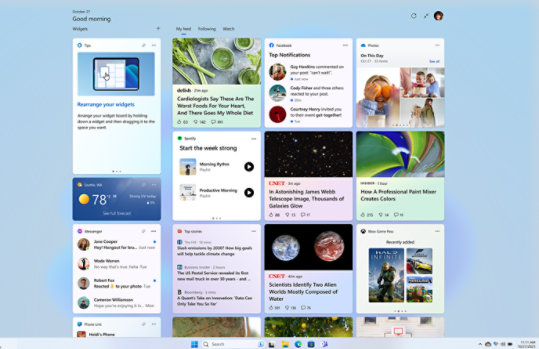
Planen Sie Ihren Tag wie ein Profi
Keine unangenehmen Überraschungen oder vergessenen Fristen mehr. Mit einem kurzen Blick auf die Widgets können Sie sich über das Wetter in Ihrer Gegend, den Verkehr auf Ihrer Route und die Aufgaben, die Sie zu erledigen haben, informieren.
- Das Wetter-Widget zeigt die aktuellen Wetterbedingungen und -vorhersagen für den von Ihnen gewählten Ort an.
- Das Verkehrsinfo-Widget zeigt an, ob es an dem von Ihnen ausgewählten (oder erkannten) Ort einen Stau gibt.
- Die Aufgaben- und Kalender-Widgets können Sie an anstehende Termine und/oder Aufgaben erinnern.
Alle Ihre Interessen auf einen Blick
Eilmeldung. Wissenschaftliche Artikel. Das beste Essen in Ihrer Stadt, Sportergebnisse und so viel mehr. Widgets helfen Ihnen, den Überblick zu behalten, ganz gleich, womit Sie sich beschäftigen.
- Erhalten Sie die neuesten Schlagzeilen von den Quellen, denen Sie vertrauen.
- Sport- und Esport-Widgets können so angepasst werden, dass sie die neuesten Spielergebnisse Ihrer Lieblingsmannschaften anzeigen.
- Das Unterhaltungs-Widget kann Ihnen vorgestellte und empfohlene Filme und Serien aus dem Microsoft Store anzeigen.
Häufig gestellte Fragen
-
Hier finden Sie einige einfache Möglichkeiten, um zwischen dem Öffnen und Schließen des Widgets-Boards zu wechseln:
- Wählen Sie das Widgets-Symbol mit dem Live-Wetter in der linken Ecke Ihrer Taskleiste.
- Drücken Sie die Windows-Logo-Taste
+ W.
- Bewegen Sie den Mauszeiger über das Widgets-Symbol, um schnell nach Aktualisierungen zu suchen und zu dem zurückzukehren, was Sie gerade getan haben.
- Wischen Sie vom linken Rand Ihres Bildschirms nach innen, um es zu öffnen, und klicken oder tippen Sie auf eine beliebige Stelle außerhalb des Widgets-Boards, um es zu schließen.
-
Entdecken und speichern Sie Ihre Lieblings-Widgets, indem Sie das Pluszeichen (+) oben auf dem Board auswählen.
-
Um ein angeheftetes Widget an eine andere Stelle in Ihrem Widgets-Abschnitt des Boards zu verschieben, klicken Sie auf die Widget-Kopfzeile und ziehen Sie das Widget an eine neue Stelle innerhalb des angehefteten Abschnitts.
Verwandte Features

Snipping Tool verwenden

Zugriff auf den Verlauf der Zwischenablage


Microsoft Windows folgen